Xps datei an seite anpassen -24 – TA Triumph-Adler P-4030D Benutzerhandbuch
Seite 86
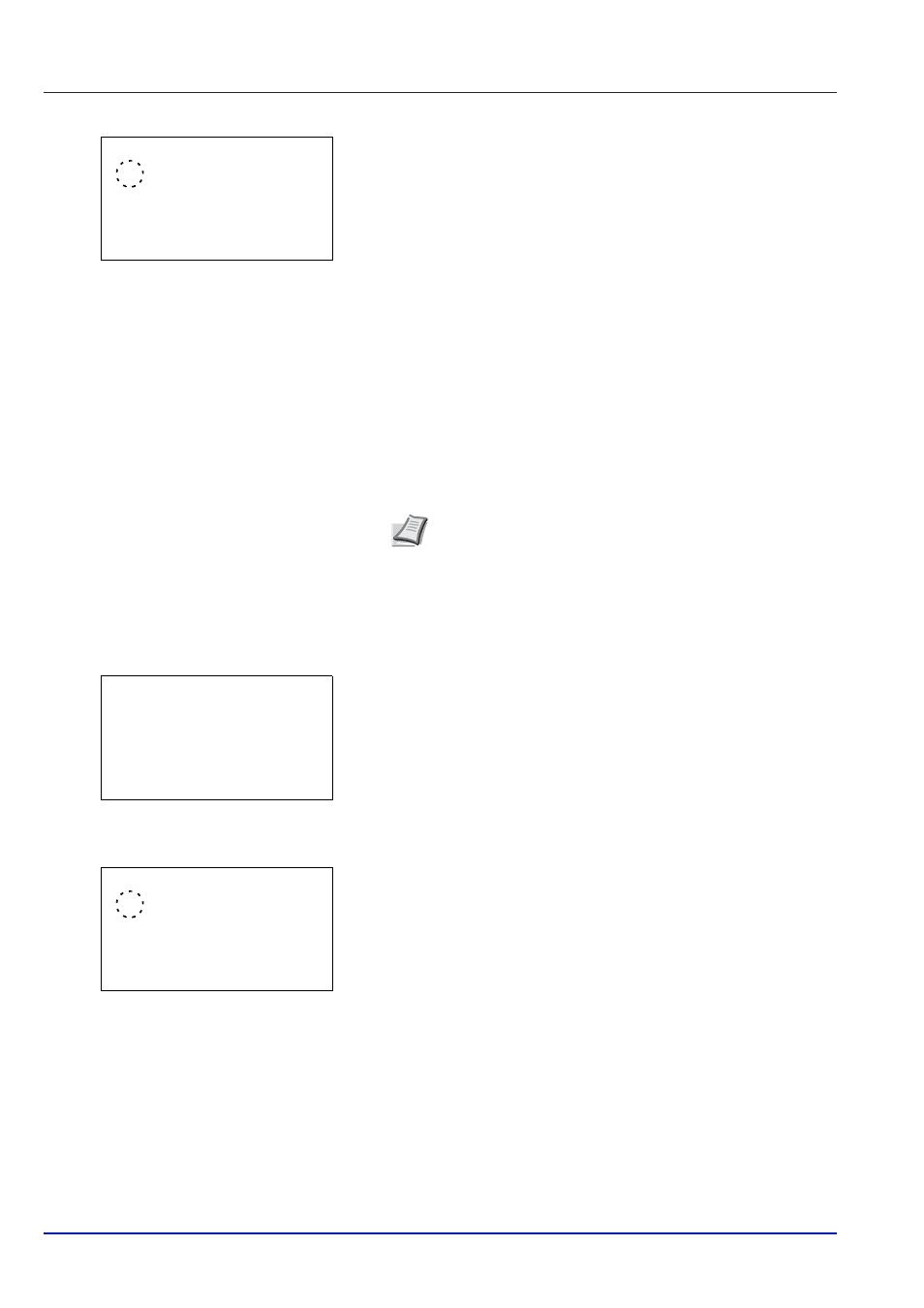
Umgang mit dem Bedienfeld
4-24
3
Drücken Sie auf [OK]. Die Anzeige TIFF/JPEG Größe erscheint.
Folgende Punkte sind unter TIFF/JPEG Größe zu finden:
• Papierformat (Grundeinstellung)
Bilder werden dem Papierformat während des Ausdrucks
angepasst.
• Bildauflösung
Bilder werden mit der in der Datei angegebenen Auflösung
gedruckt. Bilder ohne Auflösungsangabe in der Datei werden in
dem gültigen Papierformat gedruckt.
• Druckauflösung
Bilder werden eins zu eins mit den Bildpunkten und den
korrespondierenden Druckpunkten gedruckt. So hat zum
Beispiel eine 600 x 300 Bildpunkte-Datei die Größe von 1 Inch
mal 1/2 Inch.
4
Mit den Tasten oder die gewünschte TIFF/JPEG Größe
aufrufen.
5
Drücken Sie auf [OK]. Die TIFF/JPEG Größe wird gespeichert und
das Menü Funktion erscheint.
XPS Datei an Seite anpassen
Wählen Sie Ein, um die zu druckende XPS Datei zu vergrößern oder zu verkleineren, so dass diese in den druckbaren
Bereich der Seite passt.
1
Im Menü Kopien oder Papierauswahl drücken Sie [Funktion]
([Rechte Auswahl Taste]). Das Menü Funktion erscheint.
2
Drücken Sie die oder Taste, um XPS pass.z.Seite zu
wählen.
3
Drücken Sie auf [OK]. Die XPS pass.z.Seite Anzeige erscheint.
4
Mit den Tasten oder den gewünschten XPS Anpassungs-
Modus aufrufen.
5
Drücken Sie auf [OK]. Die Einstellung XPS passend zur Seite wird
gespeichert und das Menü Funktion erscheint erneut.
TIFF/JPEG Größe: a
b
********************-
2 Bildauflösung
3 Druckauflösung
1 *Papierformat
Hinweis Bilder werden, wenn nötig, automatisch gedreht,
um eine größtmögliche Deckung im Aussehen zwischen der
Datei und dem Ausdruck zu erreichen.
Funktion:
a
b
********************-
2 EcoPrint
3 Dateinam.Eingabe
1 Duplex
XPS pass.z.Seite: a
b
********************-
2 Ein
1
*Aus